Vuze (varem Azureus) on üks populaarsemaid BitTorrent kliente. See on äärmiselt kohandatav, pakub VPN-tuge, sellel on tugevad seaded ja võimalused ülimaks torrenti juhtimiseks ning lisaks on sellel veebi- või mobiilirakenduse kaudu kaugjuhtimisvõimalus.
Olen hiljuti selle oma Ubuntu 18-le installinud.10 LTS PC ja leidis mõningaid probleeme seadetega, mida käesolevas artiklis käsitlen.
Enne probleemi lahendamist, millega silmitsi seissin, lubage mul kiiresti koostada juhised programmi installimiseks oma Ubuntu arvutisse.
Vuze BitTorrent Client installimine
Vuze pole Ubuntu hoidlas enam saadaval, kuid hea uudis on see, et see on saadaval Snap Store'i rakendusena.
Samm 1) Klõpsake nuppu "Tegevused" ja käivitage "Ubuntu tarkvara".
Samm 2) Otsige Ubuntu tarkvara otsingukastist “Vuze”.
Samm 3) Klõpsake nuppu Installi.

Samm 4) Viiba kuvamisel sisestage juurparool.
See selleks!
Viga ... "Rakenduse kausta ei saa kirjutada".
Pärast Vuze installimist saate selle käivitada tegevuste otsingukastist või menüüst Rakendused. Esmakordne käivitamine võtab aega. Aeglases süsteemis võib see ulatuda 30 sekundini! Nii et ole kannatlik.
Pärast programmi avanemist võite tõenäoliselt näha hüpikaknaid "Rakenduse kausta ei saa kirjutada. Kaust “/ snap /vuze-vs / 3 / opt /vuze”Pole kirjutatav. See hoiab ära tulevaste tarkvarauuenduste rakendamise ”.
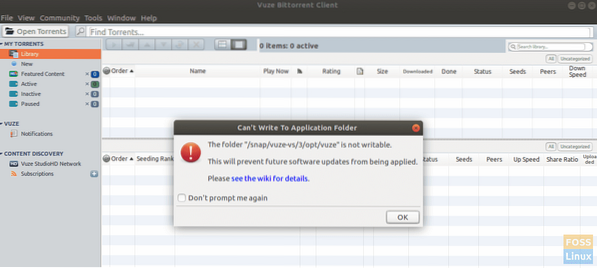
See veateade tundub kindlasti hirmutav, kuna on ilmne, et tulevased värskendused ei edene edukalt. Ilmselt peame selle ajakohasena püsimiseks parandama.
Õnneks on veateade selge ja tundub, et see on ainult juurdepääsuprobleem. Peame vaid andma asjaomasele kataloogile vajalikud kirjutamisõigused ja kõik peaks olema hea. Siin on täielikud toimingud:
1. samm. Käivitage terminal. Võite kasutada Ubuntu kiirklahve Ctrl + Alt + T.
Samm 2) Sisestage järgmine käsk ja vajutage sisestusklahvi.
Algaja näpunäide: failide ja kaustade lubade määramiseks kasutatakse Linuxi käsku chmod. -R-d kasutatakse rekursiivse tegevuse näitamiseks, st.e. lisada objekte alamkataloogidesse. -v on objektide kuvamiseks paljusõnaline.
sudo chmod 775 -Rv / snap / vuze-vs / 3 / opt / vuze

Samm 3) Pöörake tähelepanu terminalile ja sisestage viiba kuvamisel juurparool.
Samm 4) Terminalis peaksite nägema pikka protsessi, sealhulgas mõnda ebaõnnestunud objekti. See on täiesti normaalne. Peamised vajalikud kataloogid tuleks lõpuks edukalt töödelda.
Järgmine kord, kui Vuze käivitate, ei peaks te enam hoiatavat hüpikut nägema.
 Phenquestions
Phenquestions



